Instant Messaging ist zweifelsohne eine Kommunikationsmethode, die immer häufiger von allen genutzt wird, da es uns ermöglicht, Gespräche mit Menschen zu führen, die sich jederzeit und überall direkt und kostenlos aufhalten. Die Tatsache, dass wir heute alle mit Anwendungen wie WhatsApp verbunden sind, führt zu einer Vielzahl von Chats und Gesprächen, die wir täglich führen.
Das Problem tritt auf, wenn diese Gespräche zu den ungünstigsten Zeiten auf dem Bildschirm unseres Telefons angezeigt werden. Aus diesem Grund können wir Benachrichtigungen ausblenden und verhindern, dass Chats auf dem Sperrbildschirm angezeigt werden. Aber was ist, wenn wir nur möchten, dass bestimmte Chats nicht angezeigt werden, andere jedoch?
Dafür haben wir die personalisierten Benachrichtigungen. Als Nächstes erklären wir, wie sie verwendet werden, und wählen aus, welche Chats nicht auf dem Telefonbildschirm angezeigt werden sollen.
Als erstes müssen wir zur WhatsApp-Anwendung gehen und den Chat auswählen, der nicht auf unserem Bildschirm angezeigt werden soll. Sobald wir uns in diesem Chat befinden, müssen wir das Symbol der drei Punkte in der linken Ecke auswählen und im Dropdown-Menü auf “Kontakt anzeigen” klicken.
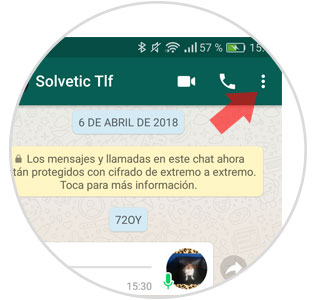
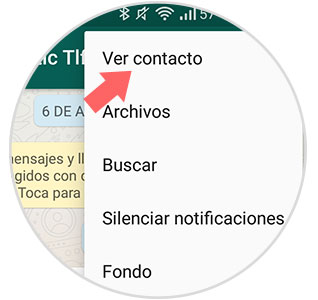
Jetzt, da wir in Kontakt sind, müssen wir auf die Option “Benutzerdefinierte Benachrichtigungen” klicken
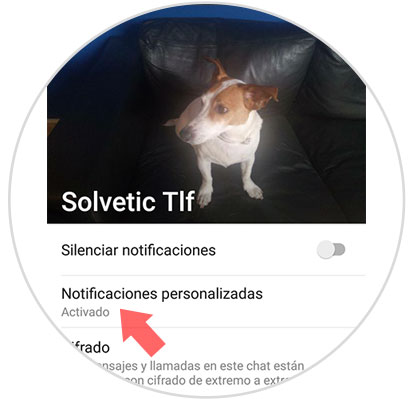
Jetzt müssen wir oben “Benutzerdefinierte Benachrichtigungen” aktivieren.
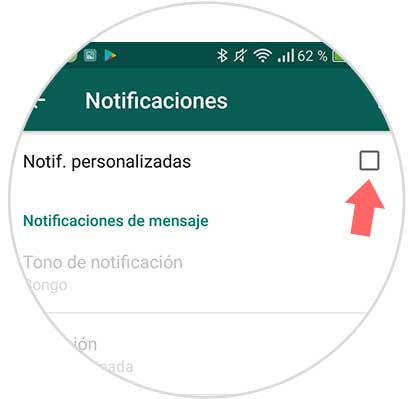
Sobald wir im Benachrichtigungsmenü sind, müssen wir “Popup-Benachrichtigung” auswählen.
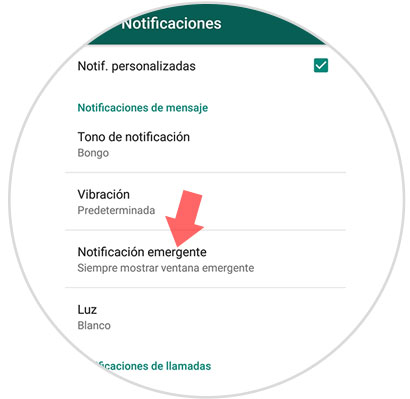
Nun sehen wir, dass ein Bildschirm mit vier Abschnitten erscheint:
- Niemals Popup-Fenster anzeigen
- Nur bei eingeschaltetem Bildschirm
- Nur bei ausgeschaltetem Bildschirm
- Popup-Fenster immer anzeigen
Wir müssen die Option auswählen, die uns interessiert, in diesem Fall “Niemals Popup-Fenster anzeigen”.
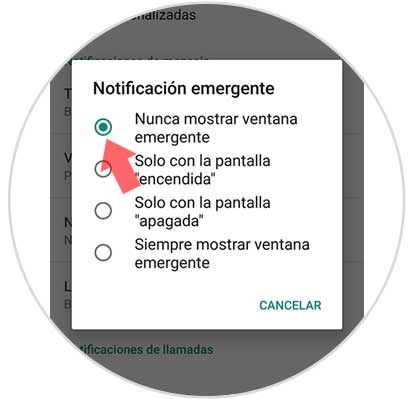
Auf diese Weise können wir weiterhin die Chats auf dem Sperrbildschirm unseres Android-Telefons anzeigen, aber diejenigen Chats filtern, die uns nicht interessieren.